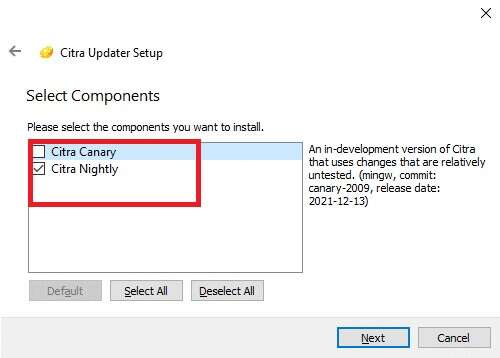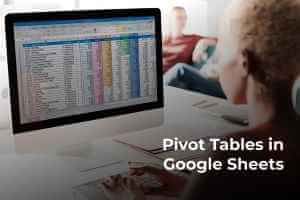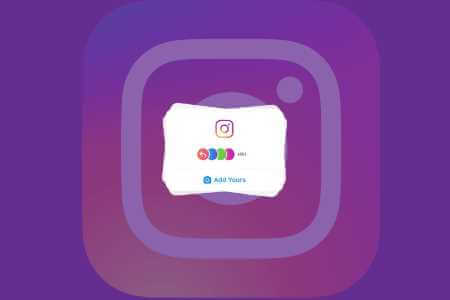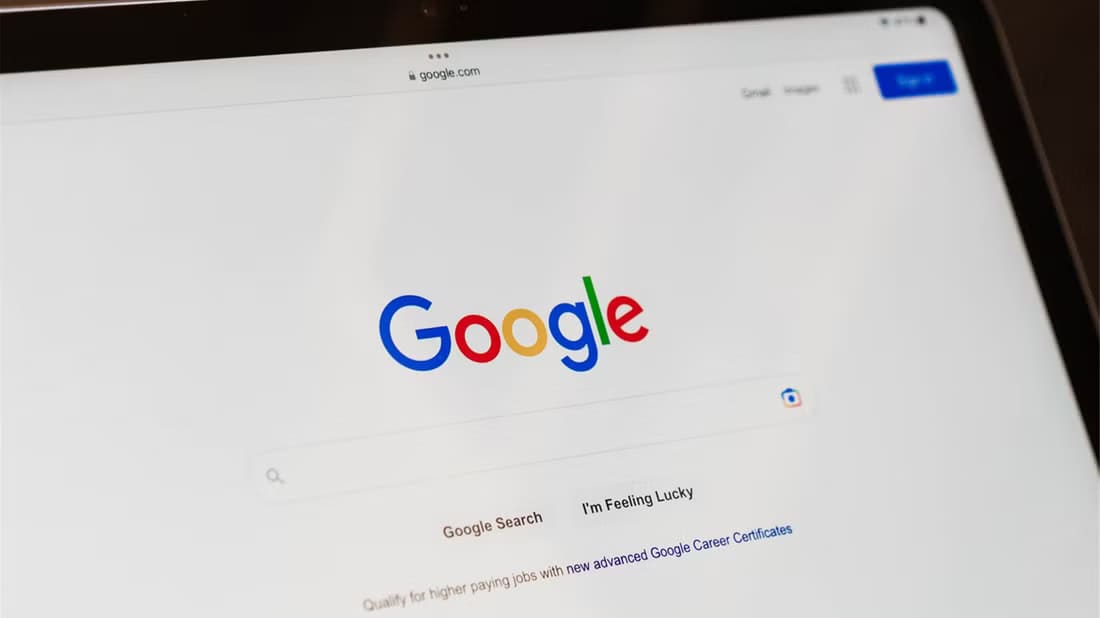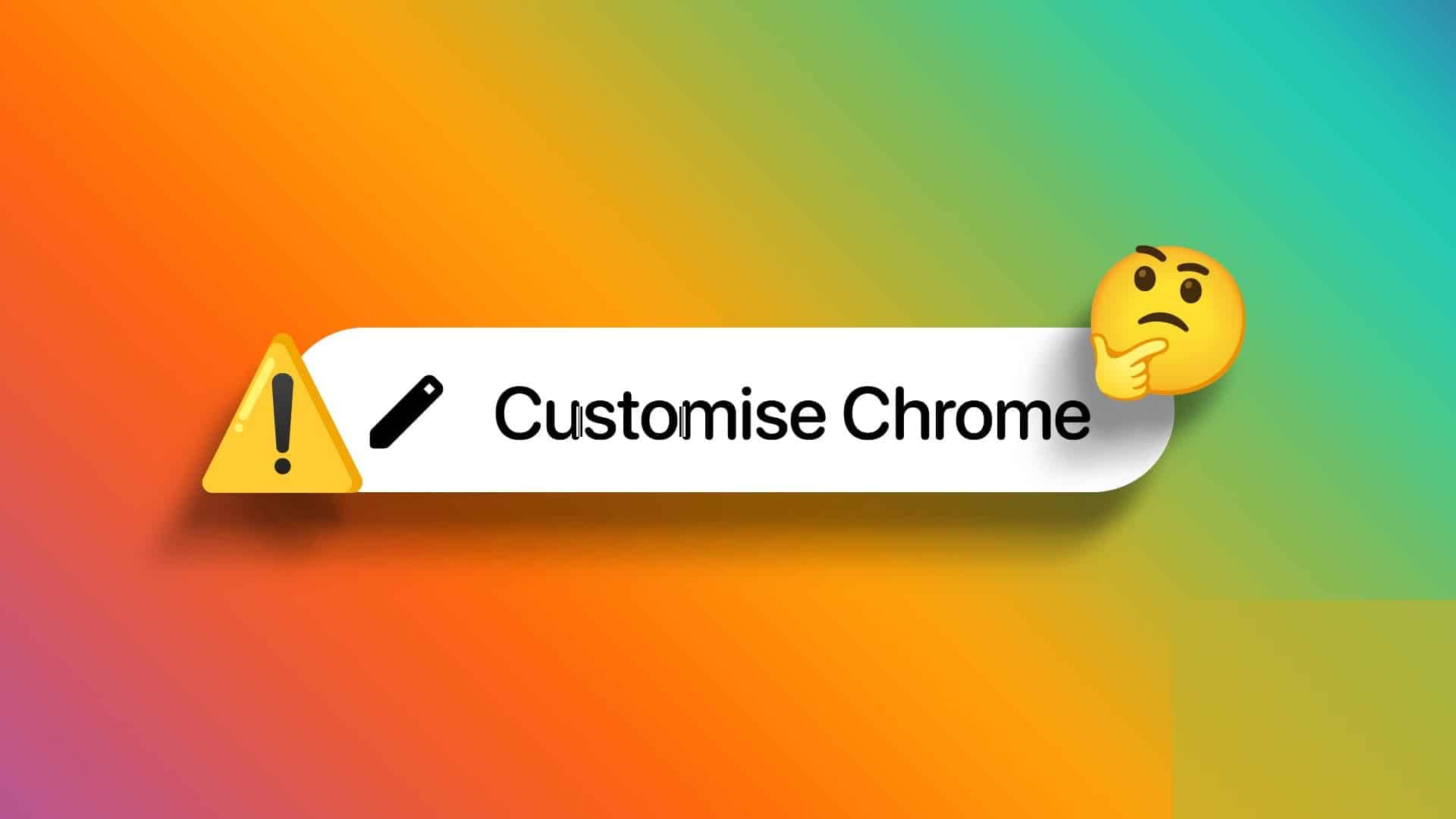3DS Games 拥有可在 Nintendo 3DS 控制台上使用的大型游戏库。 您想在 PC 上玩 3DS 游戏吗? 有许多模拟器可以做到这一点。 但 Citra 排名第一,被认为是最好的。 Citra 模拟器是首选,因为模拟器在玩塞尔达传说、口袋妖怪 X/Y 和火焰之纹章:命运等游戏时的性能很棒。 我们为您提供有用的指南,教您如何下载、安装和配置 Citra Emulator 以及如何在 PC 上玩 3DS 游戏。

如何使用 Citra Emulator 在 PC 上玩 3DS 游戏
如果你想在 PC 上玩这些游戏,你应该使用 Citra 之类的模拟器。 Citra Emulator 是适用于 Windows PC 的最佳 3DS 模拟器,它是开源的,可免费下载。 以下是此模拟器的一些值得注意的功能:
- Citra Emulator 还允许您玩 无线播放器 其他在线。
- 你可以在里面玩 公共房间 由 Citra 在公共房间浏览器中托管。
- 它还允许您 托管游戏室。
- 此外,您可以使 游戏内的图形调整。 例如,您可以从角色和环境模型中移除黑色轮廓以获得更好的游戏体验。
有两种类型的构建可用:
- 金丝雀构建: 它与 Citra Nightly Build 相同,唯一不同的是它提供的附加功能。 它仍在审查中。
- Citra 每晚构建: 它提供了强大的功能,并且与 Canary Build 不同,它可以免费使用。
Citra 模拟器下载和使用要求
要在您的 PC 上下载 Citra 3DS 模拟器,您的游戏设备必须满足以下要求:
- OpenGL 3.3 或更高版本
- 64位操作系统
- Windows 7 或更高版本
- Linux / macOS 10.13 High Sierra 或更高版本
- 安卓版本 8.0
如何在 Windows 10 上下载和安装 Citra
要在您的计算机上下载和安装 Citra,请按照以下步骤操作:
1. 下载 斯特拉 的 他的官方网站 通过单击按钮 “下载适用于 Windows x64” 如图所示。
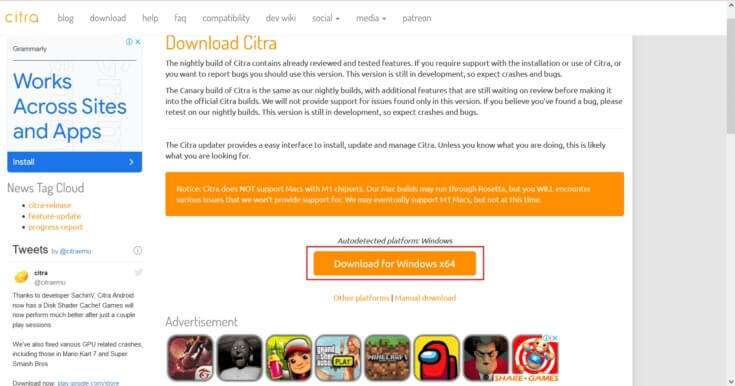
2. 打开 安装文件 citra-setup-windows.exe 下载好了,如图。

3.在窗口 Citra 更新程序设置 , 单击 . 按钮 “下一个”。
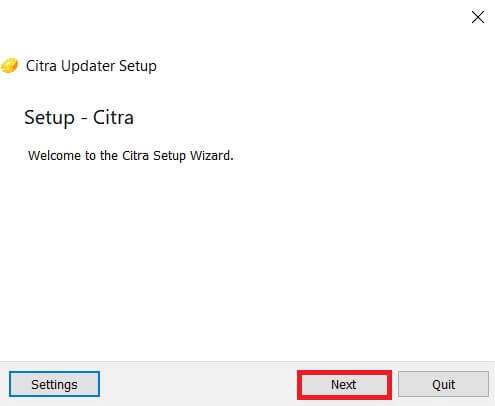
4A。 点击按钮 “下一个” 安装在驱动器 C 的默认安装目录中。

4 乙。 或者,单击按钮 “审查…” 指定将安装 Citra 的所需目录。
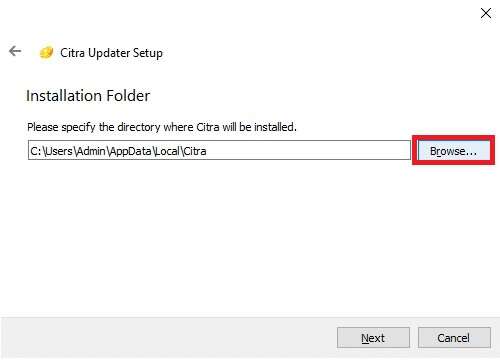
5. 通过选中每个组件旁边的框来选择要安装的一个或两个组件:
- 西特拉金丝雀
- Citra 每晚
6. 点击 . 按钮 下一個 للمتابعة。
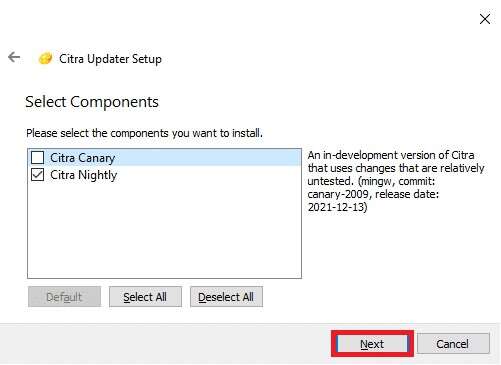
7. 點擊 下一個 在 接下来的两个窗口 接受许可协议并创建开始菜单快捷方式。
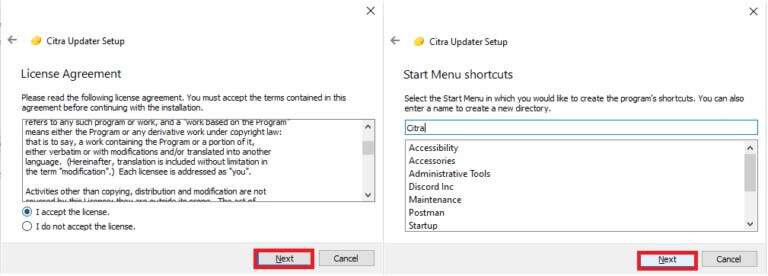
8. 最後,點擊 “结尾” 完成安装。
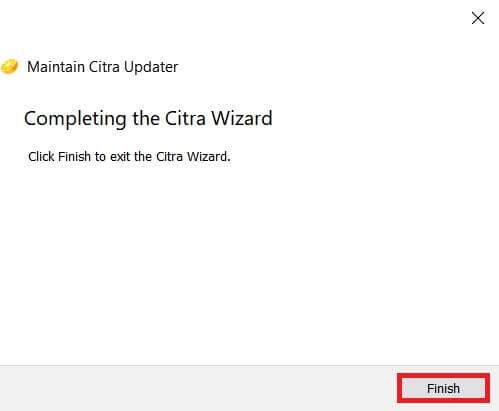
如何使用 Citra 模拟器
执行以下步骤以在您的 Windows 10 PC 上设置、自定义和使用 Citra Emulator 来玩 3DS 游戏。
第一步:准备 Citra 模拟器
由于您刚刚安装了 Citra Emulator,因此您需要将模拟器设置为播放如下:
1.按我的键 的Windows + E 一起开 文件 资源管理器。
2. 前往 C:\Users\Admin\AppData\Local\Citra 如图所示。
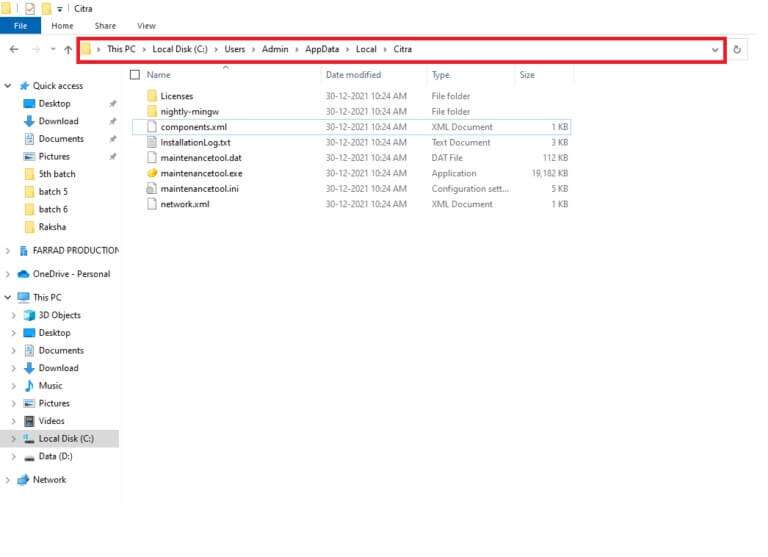
3.创建一个文件夹名称 罗马 内部手册 Citra模拟器 整理游戏文件。
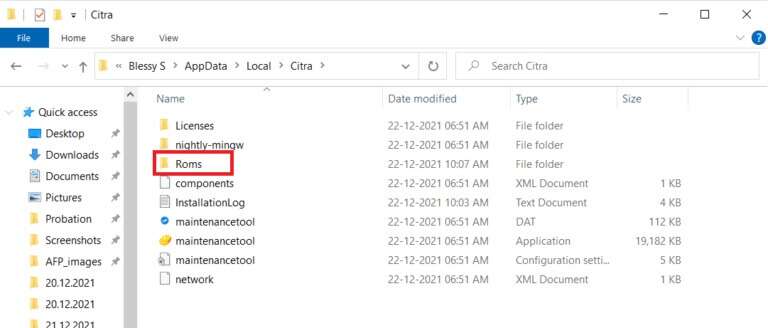
4.传输您的游戏文件 .3DS 只读存储器 到文件夹 罗马 , 如下所示。

5.接下来,运行 Citra模拟器 通过单击安装期间创建的开始菜单快捷方式。
6. 双击将新文件夹添加到游戏列表中,如屏幕所示。
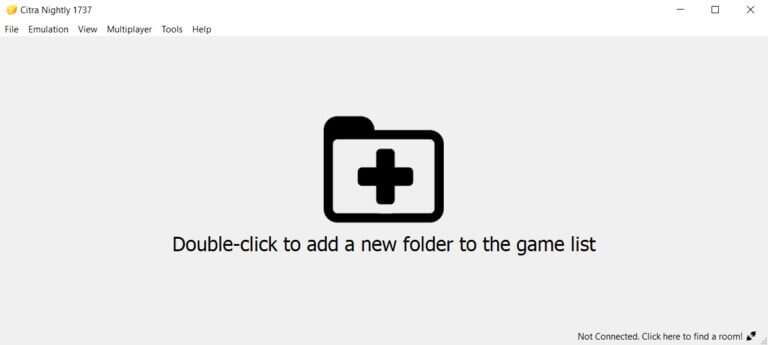
7.接下来,转到 rom 文件夹 在步骤 3 中创建并单击它 双击。
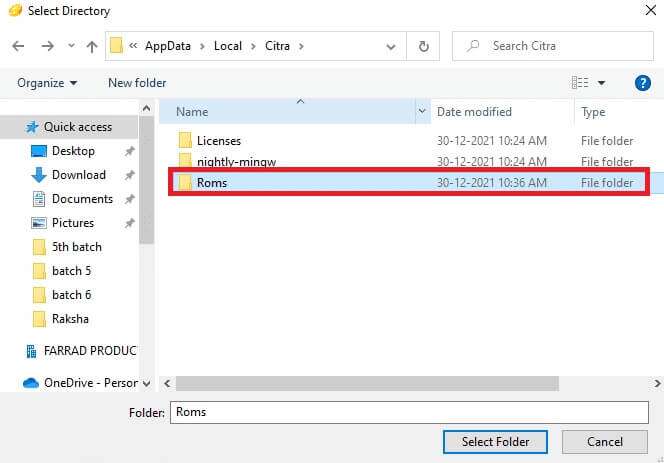
8. 双击游戏文件,因为它将被加载玩。
第二步:配置控制台
如何在 PC 上玩 3DS 游戏指南的下一步是配置控制台。
1. 开启 Citra模拟器 在您的计算机上,然后单击选项 仿真 从菜单栏中。
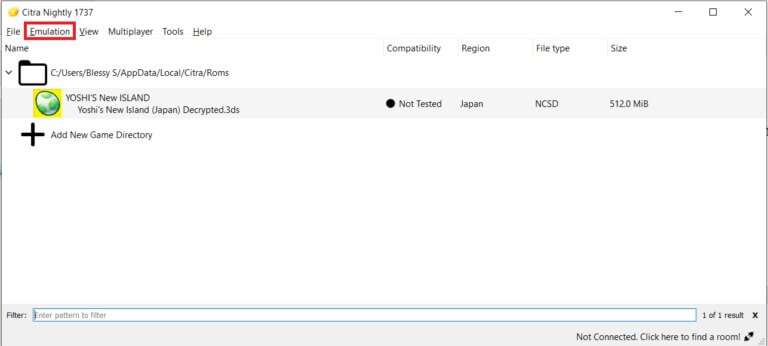
2.选择 编队 ...从下拉菜单中,如图所示。
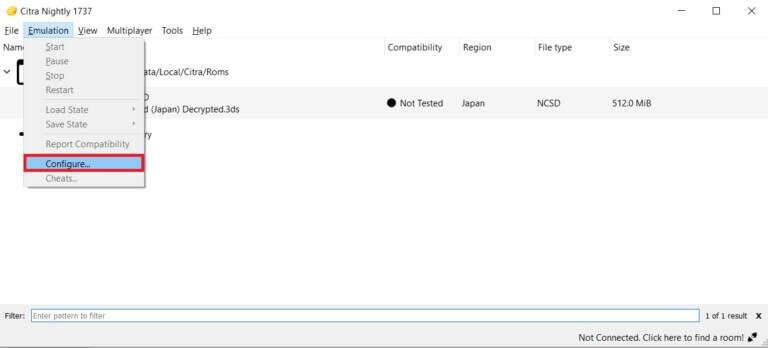
3. 转到右窗格中的控件选项卡。
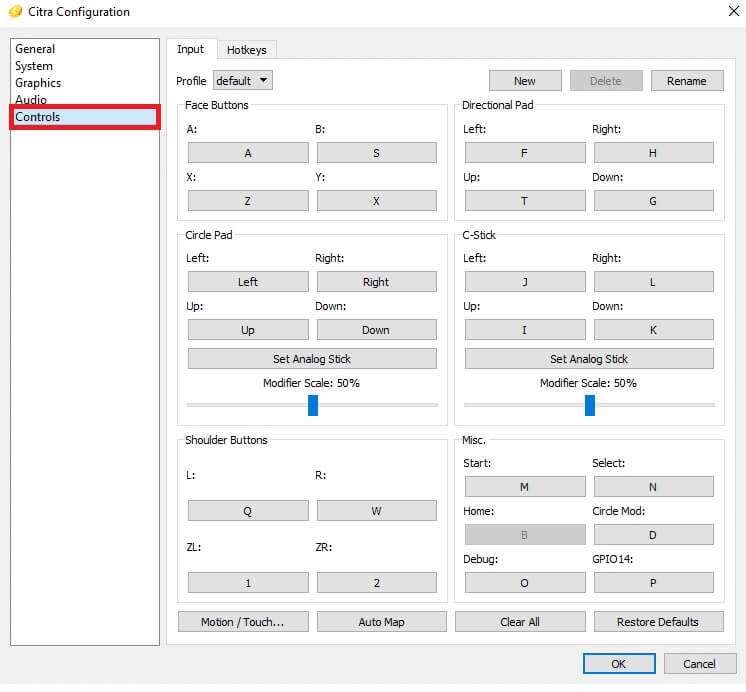
4.根据您的方便设置控制器按钮,然后单击 “行”。
备注: 模拟器会自动检测控制台,所以控制台连接模拟器不会花很长时间。
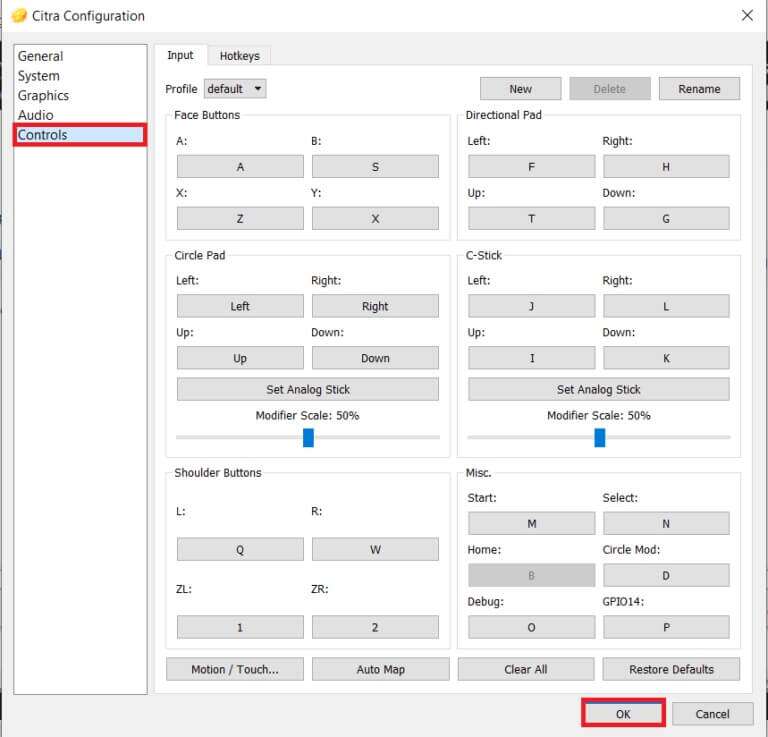
第三步:优化图形
要在具有更好图形质量的 PC 上播放 3DS ROM,您需要更改模拟器分辨率,如下所示:
1. 前往 Citra 模拟器 > 仿真 > 配置... 如从前那样。
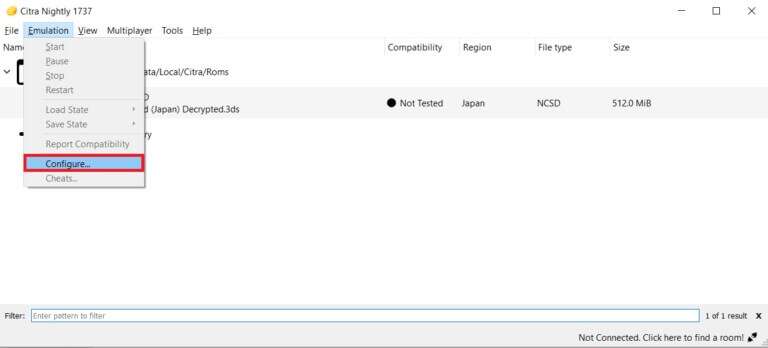
2. 點擊 图形学 在配置窗口的右侧 西特拉。
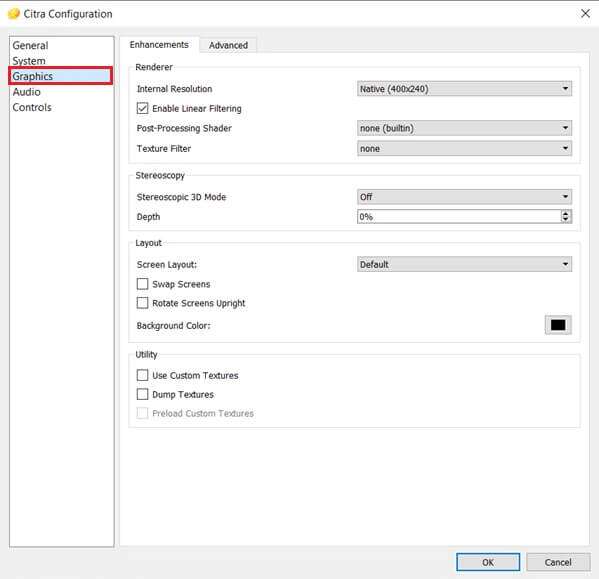
3.选择 “内部精度” 从指定的下拉列表中需要。
备注: Citra Emulator 最高支持 10 倍分辨率,但请务必根据系统上安装的显卡选择分辨率。
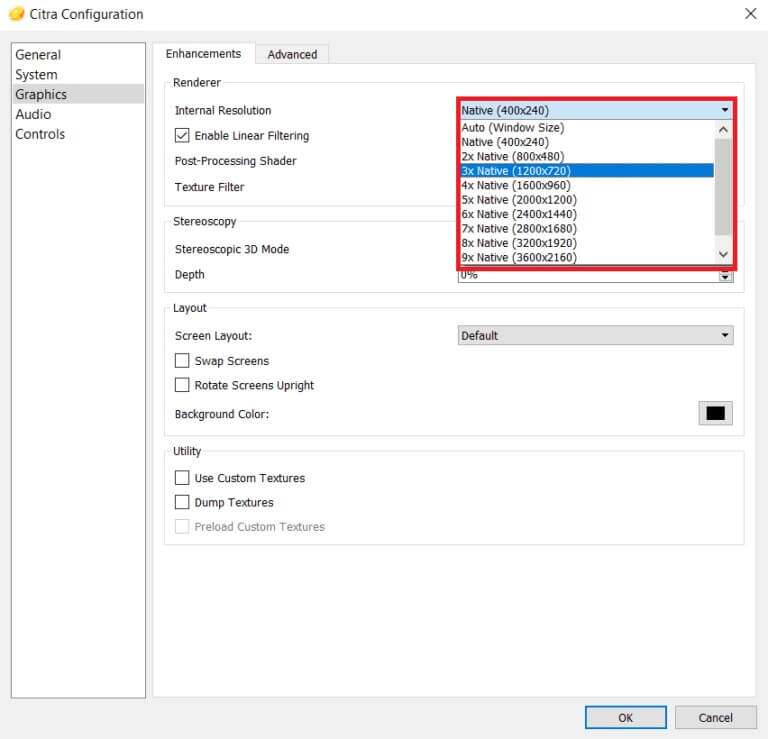
4. 接下来,从下拉列表中选择所需的纹理过滤器,如下所示。
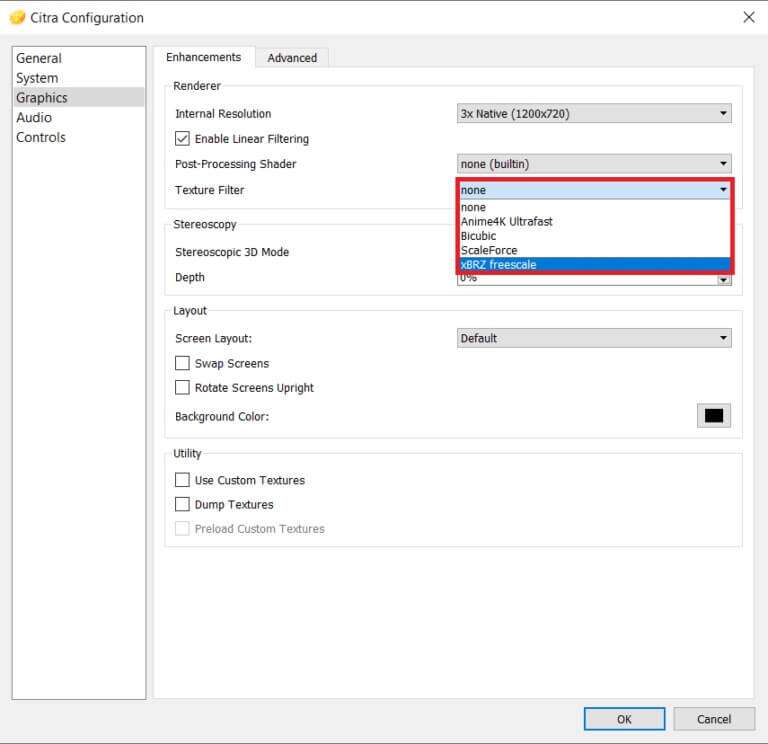
5. 點擊 “行” 保存这些更改。
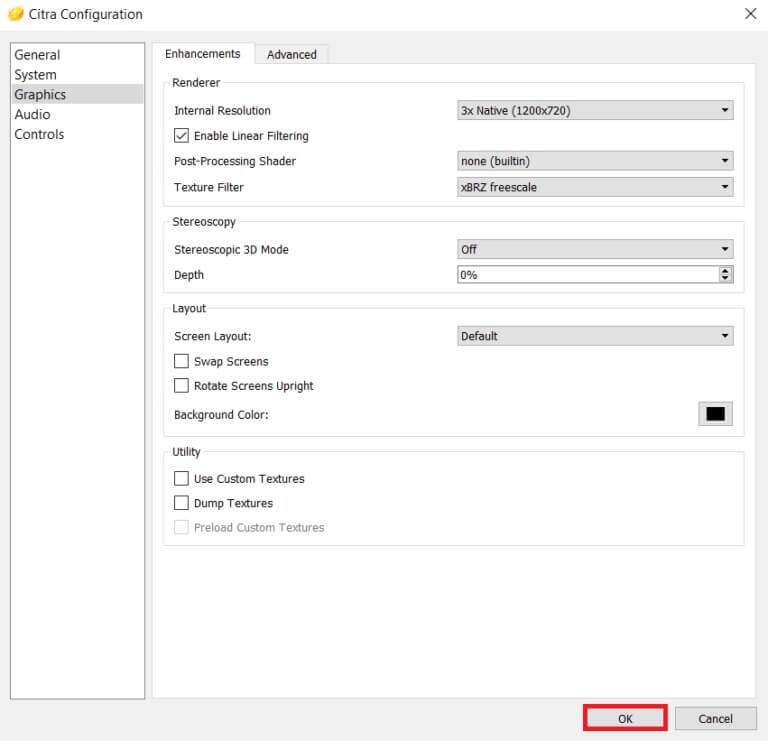
第四步:实施其他改进
为 PC 配置 3DS 模拟器下载后,请务必优化设置以获得更好的性能。
1. 前往 Citra 模拟器 > 仿真 > 配置... 和以前一样。
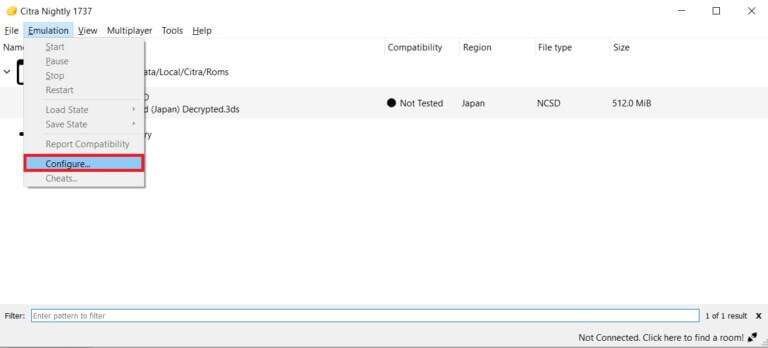
2. 在部分 “一般的” , 切换到标签 “修订”。
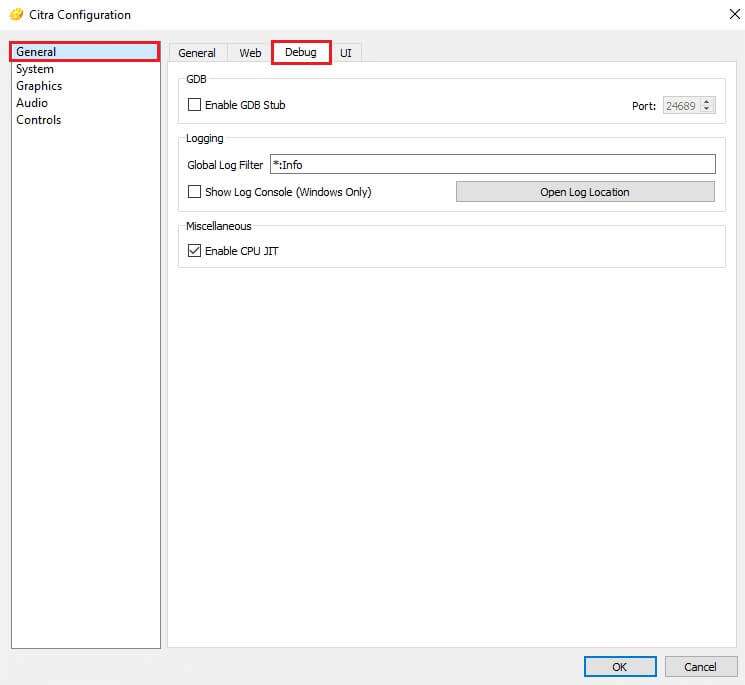
3. 选择给定的选项 “启用 CPU JIT” 节内 “各种各样的” , 如图所示。
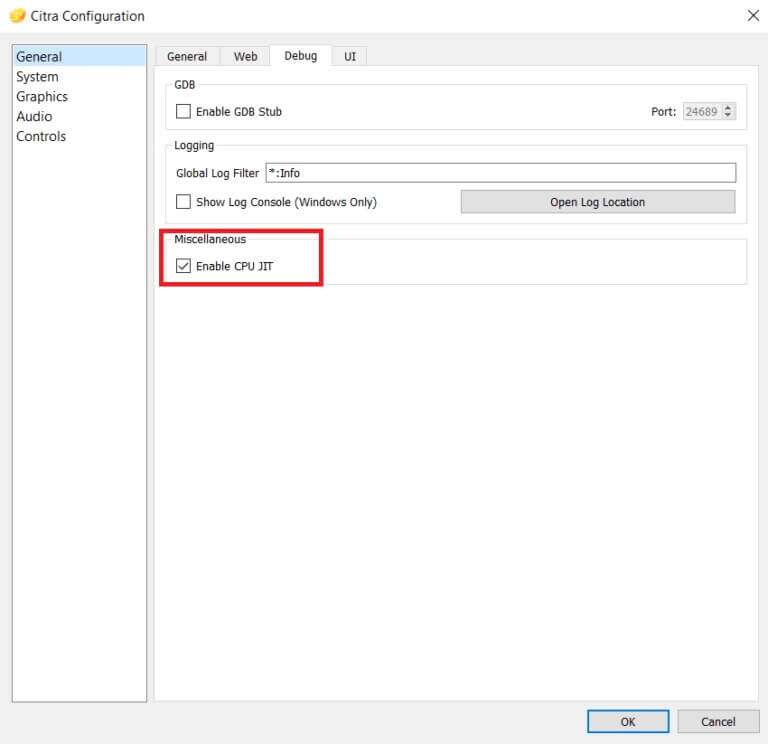
4. 在部分 “高级选项” 标签 “图纸” 确保选择以下选项:
- 使用磁盘着色器缓存
- 启用垂直同步
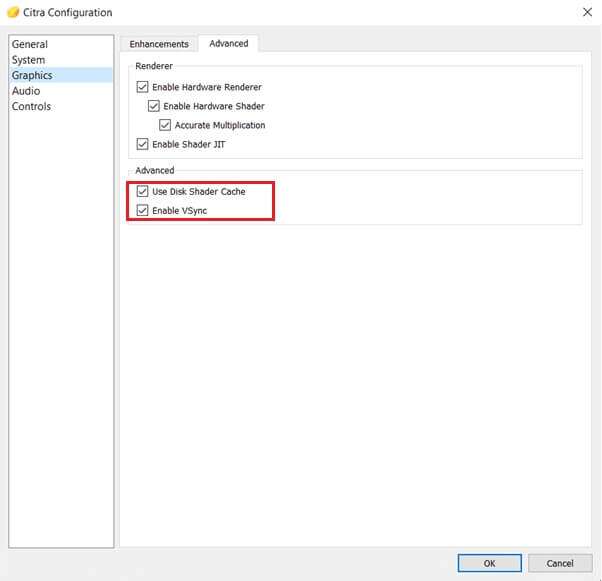
如何更新或卸载 Citra 模拟器
要更新 Citra,您必须重新安装它。 以下是在 Windows 10 上卸载然后再次安装 Citra Emulator 的方法:
1.按我的键 的Windows + I 打开 設置。
2. 點擊 应用领域 从选定的框中。
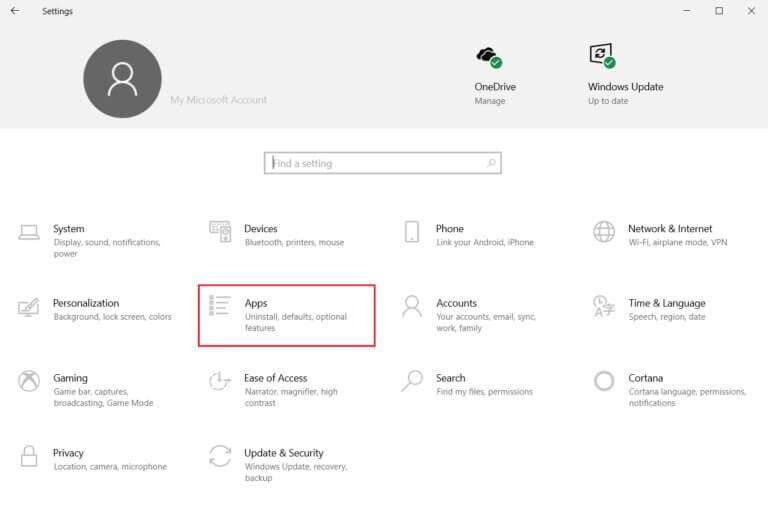
3. 定位 斯特拉 在清单中 应用领域 并点击它。
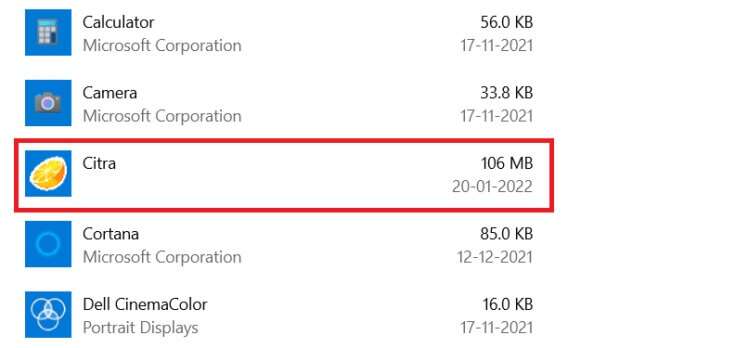
4. 单击应用程序的卸载按钮,如图所示。
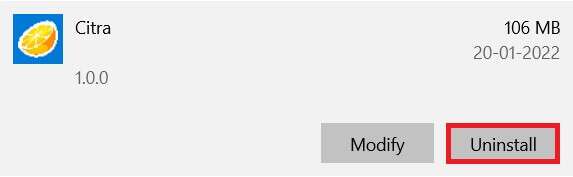
5.在提示时再次单击卸载以确认它。
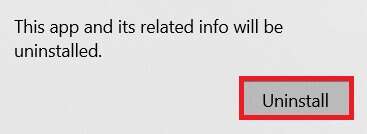
6.将出现一个向导 维护 Citra 更新程序。 您可以选择以下内容:
- 添加或删除成分: 添加或删除 Citra Canary 或 Citra Nightly。
- 组件更新: 更新到最新版本。
- 删除所有组件: 完全卸载 Citra 模拟器。
7. 选择删除所有组件的选项并单击 “下一个” 卸载它。
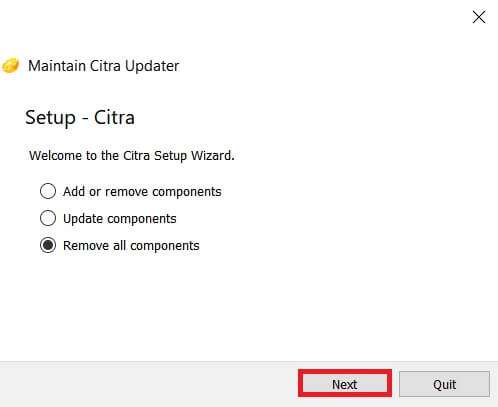
8. 点击按钮 “卸载” 在屏幕上 “准备卸载”.
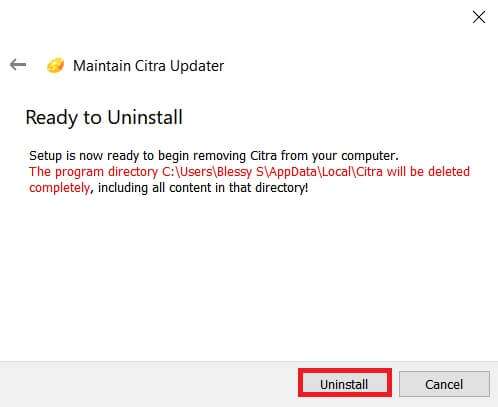
9. 最後,點擊 “结尾” 完成卸载过程。
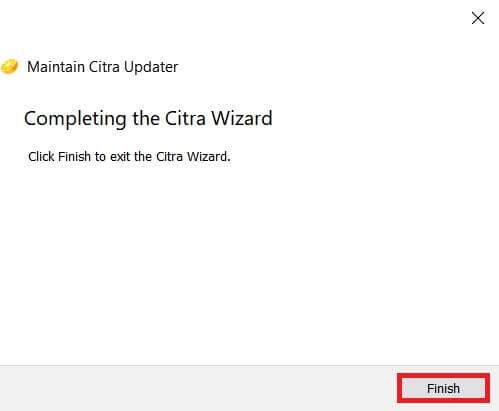
专业提示:游戏兼容性
Citra Emulator 执行游戏兼容性测试以提高性能。 不同颜色表示兼容性如下:
- 蓝色(完美): 游戏完美无瑕,没有错误。 不需要任何解决方案。
- 绿色(很棒): 游戏存在一些音频或图形错误。 所以它通常需要一些解决方案。
- 橄榄绿(OK): 游戏运行时有很大的声音或图形错误,但您可以从头到尾玩。
- 黄色(坏): 游戏运行时有很大的声音或图形错误,您无法从头到尾玩,因为它无法在某些区域进行。
- 红色(介绍/列表): 由于严重的音频或图形故障,游戏将无法启动,并且游戏将在开始屏幕上挂起。
- 灰色(不会启动): 游戏在启动过程中崩溃并且无法打开。
- 黑色(未测试): 该游戏尚未经过测试。
常见问题 (FAQ)
Q1。 为什么我们必须只使用 3DS 解密文件?
回答。 加密的 3DS 文件提供有限的兼容性,因为它包含访问点。 这些接入点在解密文件中被删除,使它们与不同的设备兼容。
Q2。 Citra Emulator 是否适用于 Android 版本?
回答。 是的,Citra Emulator for Android 版本在 متجرGoogle Play.
Q3。 Citra 模拟器安全吗?
回答。 是的,它是安全有效的。 始终建议更新到最新版本以提高性能和安全性。 盗版 3DS 游戏和下载商业游戏等活动是非法和不安全的。 因此,请不要这样做。
Q4。 还有哪些免费的 3DS 模拟器可用?
回答。 最好 其他适用于 Windows 和 Mac 的免费 3DS 模拟器 هي:
- R4 3DS 模拟器,
- RetroArch,
- 德斯穆梅,
- 3DMOO,
- 没有$GBA,
- iDEAS 模拟器,
- Project64 模拟器,
- DuoS 模拟器,以及
- 霓虹灯模拟器。
我们希望您已经学会了如何使用 Citra Emulator 在 PC 上玩 3DS 游戏。 继续访问我们的页面以获取更多有用的提示和技巧,并在下方留下您的评论。